window10运行快捷键按不出来怎么解决 Windows 10运行快捷键失效怎么办
更新时间:2024-05-31 13:44:58作者:jiang
在使用Windows 10系统时,快捷键是提高工作效率的重要方式,但有时候会遇到按键无响应的情况,造成快捷键失效的原因可能有很多,比如系统故障、程序冲突、按键设置错误等。解决这个问题需要我们仔细排查,可以尝试重新启动系统、检查按键设置、更新驱动程序等方法来修复快捷键失效的情况。只有及时有效地解决问题,我们才能更顺畅地使用Windows 10系统。
解决方法:
1、首先,打开系统自带的搜索功能,在该窗口中输入“gpedit.msc”后按下回车键,打开本地组策略编辑器。
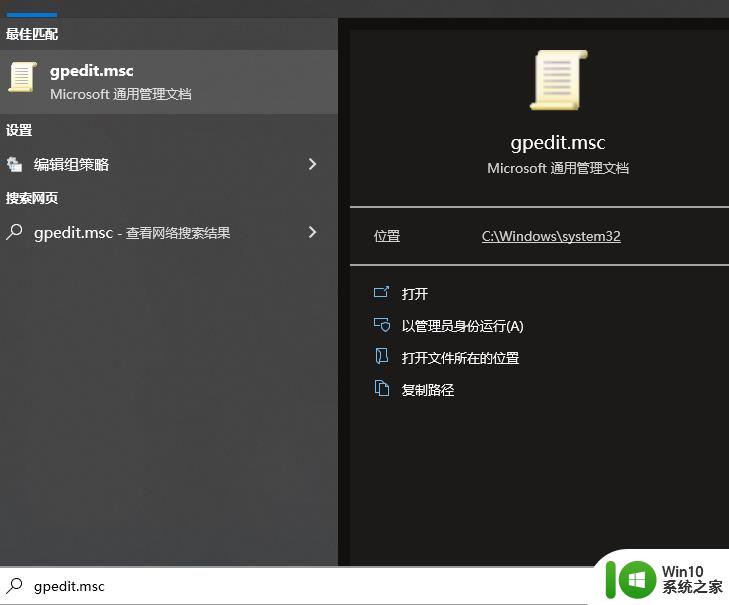
2、在打开的本地组策略编辑器里,在左侧依次点击用户配置-管理模板-Windows组件。
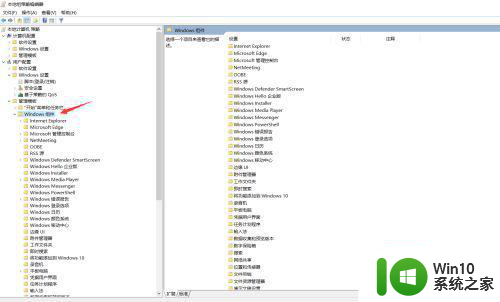
3、接下来,在右侧窗口里双击“文件资源管理器”。
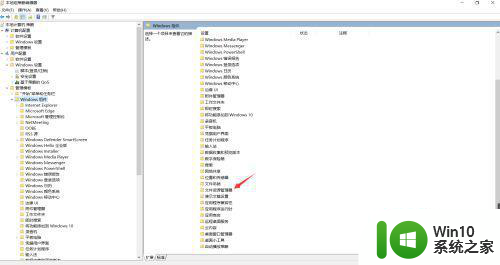
4、接着双击右侧的“关闭Windows键热键”选项。
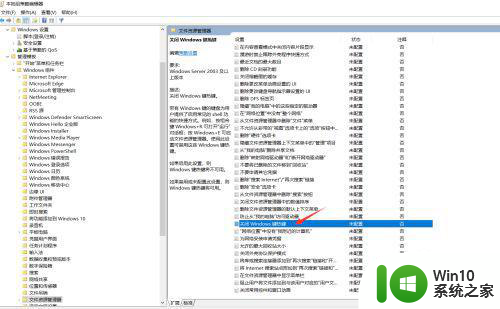
5、将其设置为“未配置”或者“已禁用”,最后点击“应用”和“确定”即可解决该问题。
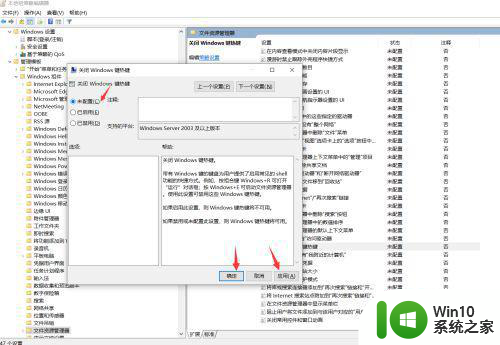
以上就是window10运行快捷键按不出来怎么解决的全部内容,有遇到相同问题的用户可参考本文中介绍的步骤来进行修复,希望能够对大家有所帮助。
window10运行快捷键按不出来怎么解决 Windows 10运行快捷键失效怎么办相关教程
- 电脑运行快捷键怎么弄出来 Win10运行快捷键是什么组合
- win10运行快捷键如何打开 怎么快捷打开w10运行
- window10录屏快捷键没反应修复方法 window10录屏快捷键无效怎么办
- win10快捷键刷新无效怎么办 win10刷新快捷键失灵怎么解决
- win10截图快捷键失效如何处理 win10截屏快捷键无效怎么办
- w10电脑快捷键无法使用怎么解决 w10电脑快捷键停止运行如何修复
- win10截屏快捷没反应如何解决 win10截屏快捷键失效怎么办
- window10怎么分屏快捷键 Windows10分屏快捷键设置方法
- win10按下win+r没反应的解决方法 win10按下运行快捷键之后没有反应怎么办
- win7电脑按wasd出快捷键怎么解决 windows10系统wsad变成快捷键了怎么办
- win10快捷键不能用怎么办 win10快捷键用不了解决方法
- win10快捷键切换输入法无效解决方法 win10切换输入法快捷键失效怎么办
- 蜘蛛侠:暗影之网win10无法运行解决方法 蜘蛛侠暗影之网win10闪退解决方法
- win10玩只狼:影逝二度游戏卡顿什么原因 win10玩只狼:影逝二度游戏卡顿的处理方法 win10只狼影逝二度游戏卡顿解决方法
- 《极品飞车13:变速》win10无法启动解决方法 极品飞车13变速win10闪退解决方法
- win10桌面图标设置没有权限访问如何处理 Win10桌面图标权限访问被拒绝怎么办
win10系统教程推荐
- 1 蜘蛛侠:暗影之网win10无法运行解决方法 蜘蛛侠暗影之网win10闪退解决方法
- 2 win10桌面图标设置没有权限访问如何处理 Win10桌面图标权限访问被拒绝怎么办
- 3 win10关闭个人信息收集的最佳方法 如何在win10中关闭个人信息收集
- 4 英雄联盟win10无法初始化图像设备怎么办 英雄联盟win10启动黑屏怎么解决
- 5 win10需要来自system权限才能删除解决方法 Win10删除文件需要管理员权限解决方法
- 6 win10电脑查看激活密码的快捷方法 win10电脑激活密码查看方法
- 7 win10平板模式怎么切换电脑模式快捷键 win10平板模式如何切换至电脑模式
- 8 win10 usb无法识别鼠标无法操作如何修复 Win10 USB接口无法识别鼠标怎么办
- 9 笔记本电脑win10更新后开机黑屏很久才有画面如何修复 win10更新后笔记本电脑开机黑屏怎么办
- 10 电脑w10设备管理器里没有蓝牙怎么办 电脑w10蓝牙设备管理器找不到
win10系统推荐
- 1 番茄家园ghost win10 32位官方最新版下载v2023.12
- 2 萝卜家园ghost win10 32位安装稳定版下载v2023.12
- 3 电脑公司ghost win10 64位专业免激活版v2023.12
- 4 番茄家园ghost win10 32位旗舰破解版v2023.12
- 5 索尼笔记本ghost win10 64位原版正式版v2023.12
- 6 系统之家ghost win10 64位u盘家庭版v2023.12
- 7 电脑公司ghost win10 64位官方破解版v2023.12
- 8 系统之家windows10 64位原版安装版v2023.12
- 9 深度技术ghost win10 64位极速稳定版v2023.12
- 10 雨林木风ghost win10 64位专业旗舰版v2023.12